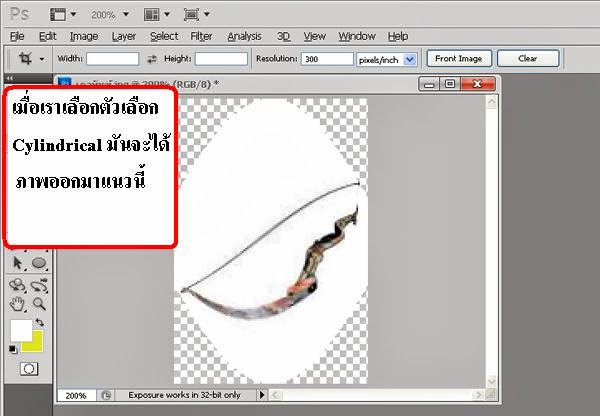คำสั่ง Auto Blend Layers ฟังชื่อก็ยากแล้ว แถมขั้นตอนยังซับซ้อนอีก ไม่เป็นไรหรอก ซ้อมมือบ่อยๆ เดี๋ยวจะกลายเป็นง่ายไปเอง เพราะจริงๆ ก็คำสั่งนี้เอามาประยุกต์ใช้งานกราฟฟิคได้สวยงามได้เยอะแยะเช่นกัน แต่ถ้าแค่เราเรียกชื่อนี้ คงฟังแล้วมึน แต่ถ้าบอกง่ายๆว่า เป็นการเอาภาพสองภาพมาซ้อนกันแบบคล้ายๆกับ Layer Mask จะอ๋อขึ้นนิดนึงนะ แล้วถ้าบอกว่า เป็นวิธีทำภาพพาโนรามา ด้วยแล้วล่ะก็ แหมคงยิ้มออกนะ เรามาดูขั้นตอนเยอะๆกันเลย อุตส่าห์สรุปมาให้เสียสั้นสุดๆแล้ว
1.ยังไม่ต้องเปิดรูปอะไรซักรูปเลย แต่ให้เลือกคำสั่ง Flie ก่อน แล้วเอาเม้าท์ไปเลือกคำสั่งย่อย Scripts มันจะมีตัวเลือกขึ้นมา แต่ให้เราเลือกไปที่ ตัวเลือก Load Files into Stack
2.จะมีหน้าต่างให้ Load Layers ดังนั้นเลือก Browse แล้วเลือกภาพจากไดร้ที่เราต้องการเอาภาพต้นฉบับ มาใช้งาน
3.ในที่นี้ เราขอเลือกภาพทะเลสาบงามๆ ซัก 2 ภาพ มาใช้งาน มันจะมาปรกฏใน ช่องรายการที่เลือก แล้วก็กด OK
4.จะได้ภาพทะเลสาบ 2 ภาพ ซ้อนกัน มันจะเหลี่อมกันหน่อย เพราะไฟล์ภาพ อาจจะไม่เท่ากันมาก่อน (ดูได้จากหน้าต่างเลเยอร์ในภาพ)
5.เมื่อได้ภาพตามนี้ ให้เราเลือกคำสั่ง Select > All layers ก่อน มันจะทำการเลือก เลเยอร์ทั้งหมดให้กลายเป็นแถบสีน้ำเงิน แล้วค่อยเลือกคำสั่ง Edit > Auto Align Layers
6.จะเกิดหน้าต่าง Auto Align Layers ขึ้นมาให้เลือกชนิดของรูปที่ต้องการ (ตามในรูป) ในที่นี้เราเลือกรูปชนิด Cylindrical แล้วก็ติ๊กเครื่องหมายถุกที่ Geometric Distortion แล้วกด OK
7. ภาพทั้งหมดมันจะทำการจัด Alignment แต่อาจจะมีการเหลี่อมรูปกันบ้าง
8.แล้วเราก็มาเลือกที่คำสั่ง Edit > Auto Blend Layers
9.และก็จะมีหน้าต่างเล็กๆขึ้นนมาแบบ Panorama กับแบบ Stack Images เราลองเลือกแบบ Stack Images
10.ภาพที่ได้ออกมา จะเป็นการทำ Layer Mask ทำให้ภาพทั้งสองอัน มาซ้อนกัน ภาพออกมาจะเป็นตามรูป ดูในหน้าต่างเลเยอร์ก็จะเห็นมี Mask ไว้
เห็นไหม คำสั่งนี้จะช่วยให้เราทำภาพพาโนรามา หรือซ้อนภาพเข้าด้วยกันอย่างแนบเนียนในอีกรูปแบบนึง เพราะฉะนั้น หลักการแต่งภาพกราฟฟิคต่างๆ จึงมีเทคนิคเยอะแยะไปหมด ต้องฝึกจนชำนาญ
Auto Align Layers เป็นคำสั่ง จัด Alignment ของรูปภาพเดิมๆให้ออกมาในแนวต่างๆ เช่น รูปเปอรสเป็คทีฟ หรือจะเป็นการไปดึงภาพจากกล้องวิดีโอ มาก็ได้ แล้วมาทำการจัด Align ใหม่ แต่ทั้งนี้ต้องใช้ภาพประกอบร่วมกันอย่างน้อยๆ ก็ 3 เลเยอร์ขึ้นไป
1.เปิดรูปเกาทัณฑ์ขึ้นมา แล้วก๊อปปี้เป็น 6 เลเยอร์ดู แล้วใช้คำสั่ง Select > All Layers เพื่อเลือกแถบเลเยอร์ทั้งหมดเป็นสีน้ำเงิน
2.หลังจากนั้นเปิดคำสั่ง Edit > Auto Align Layers
3.เราจะได้หน้าต่างขึ้นมาอันนึง ในนั้นจะมีตัวเลือก 6 อัน คือ Auto,Perspective,Collage,Cylindrical,Spherical และ Reposition ในตอนนี้ขอเลือกตัวเลือกเป็น Cylindrical
4.ผลออกมา ก็จะได้รูปตามนี้แหระ มันเป็นการผสานรูปหลายๆเลเยอร์เข้าด้วยกัน เพื่อให้ได้ภาพลุ่มลึกขึ้น แบบมีมิติ
คำสั่งประเภทนี้ นักกราฟฟิคที่ชำนาญแล้ว และที่ฝึกใหม่ บางท่านอาจจะรู้สึกว่าเป็นคำสั่งพื้นๆ ง่ายเกิน แต่ในเวลาใช้งานจริงๆ เมื่อมันมีการใช้เลเยอร์จำนวนมากๆ คำสั่งเหล่านี้ ก็จะกลับมามีความหมายให้ท่านสะดวกในการใช้งาน ณ เวลานั้น มากขึ้นนั่นเอง
Puppet Warp เป็นคำสั่งที่ถูกคิดขึ้นมาใหม่ เพื่อช่วยให้เรา ขยับบางส่วนของภาพบิดไปได้ ทำให้ไม่จำเป็นต้องตัดต่อ หรือรีทัชมากมาย หรือ เขียนขึ้นใหม่ใดๆ แต่กลับใช้การดึงยืด หดเข้า ทำให้ภาพที่เราเลือกไว้ เปลี่ยนรูปทรงไปได้อย่างเหมือนจริง เช่น ทำให้รูปคนจากเดิม มือสองข้างวาง กลายเป็นยกมือขึ้นได้ โดยใช้ขั้นตอนเพียงไม่กี่ขั้นตอนเอง ทุกอย่างออกมาก็ดูเสมือนจริง
1.เราเปิดรูป ไม้ปิงปองสีแดงกันดีกว่า เดี๋ยวจะทำการดัดตัวด้ามไม้ปิงปองให้ดู
2.ใช้เครื่องมือ Quick Selection Tool เลือกไปที่ด้ามของไม้ปิงปอง และจะเห็นได้ว่า มีเส้นประไข่ปลาเกิดขึ้น รอบๆด้ามจับของไม้ปิงปอง
3.แล้วก็เลือกคำสั่ง Edit > Puppet Warp (ตามในรูป)
4.พอเลือกคำสั่ง Puppet Warp แล้ว มันจะมีเส้น Mesh ขึ้นมาที่ด้ามจับที่เราทำการ Selection ไว้ จุดนี้แหระเป็นจุดที่เราจะดึงยืดออก
5.ใช้เม้าท์กำหนดจุดวงกลมสีเหลือง เพื่อเป็นจุด Fix ไว้ แล้วตามด้วย จุดวงกลมสีเหลือง มีจุดดำๆข้างใน ที่ไว้สำหรับดึงยืดออก แล้วเราก็ดึงมันยืดงอออก ตามในรูป
6.หลังจากดึงแล้ว จะได้ภาพไม้ปิงปอง ด้ามงอ เหมือนกับว่า โรงงานผลิตไม้ปิงปอง ทำออกมาแบบนี้
คำสั่งนี้วิเศษโดยแท้ ช่วยให้เราทำภาพกราฟฟิคได้เด่นขึ้นเยอะ สามารถเอาไปประยุกต์ใช้งานได้เยอะแยะ
ส่วนคำสั่งนี้คือ Rasterize เป็นคำสั่งที่แปลงภาพพิเศษสถานะต่างๆ ให้กลับมาเป็นภาพแบบ Raster หรือภาพบิทแมทนั่นเอง
1.จะขอยกตัวอย่าง ซักรูป คือ รูปภูเขาไฟฟูจิ ที่มีเลเยอร์ตัวอักษร อีกหนึ่งเลเยอร์อยู่ข้างบนเลเยอร์รูปภูเขาไฟ
2.แล้วก็เปิดคำสั่ง Layer > Rasterize มันจะมีตัวเลือกขึ้นมา 9 อัน ให้เลือกลบภาพที่เป็นแบบตัวเลือกเหล่านี้ ได้แก่ Type(เลเยอร์ตัวอักษร) Shape(เลเยอร์รูป) Fill Content(เลเยอร์เติมสีสัน) Vector Mask(เลเยอร์ตัดภาพด้วยเวกเตอร์) Smart Object(เลเยอร์ล๊อคภาพ) Video(เลเยอร์จากภาพวิดีโอ) 3D(เลเยอร์ภาพ 3D) Layer(เลเยอร์เดียว) All Layers(ทุกเลเยอร์) เพื่อให้ภาพกลับมาเป็นรูปธรรมดา
3.หลังจากเลือกตัวเลือกแรก เช่น ยกเลิกชนิดแบบตัวอักษร(Type) กรอบตัวอักษรเลเยอร์ Type ก็จะถูกลบออกไป
ลองทดสอบดูกับตัวเลือกอื่นๆ จะไ้ด้เข้าใจคำสั่งนี้อย่างละเอียด
สำหรับ คำสั่ง Select Linked Layers มันเป็นคำสั่งประกอบ Link Layers คือ สำหรับเลือกเลเยอร์ที่ Linked เข้าด้วยกันแล้ว เพื่อจะนำเลเยอร์ที่เลือกไปใช้งานร่วมกัน
1.สมมุติว่า เรามีเลเยอร์ที่ Link กันไว้แล้วซัก 3 อันในรูป
2.งั้นก็เปิดคำสั่ง Layer > Select Linked Layers
3.จากเดิมที่มีเลเยอร์สีน้ำเงินเลเยอร์เดียว มันก็จะเลือกเลเยอร์ที่ Link เหมือนกันขึ้นมาอีก 2 เลเยอร์ ส่้วนเลเยอร์ปกติ ก็จะไม่ถูกเลือก
สรุปง่ายๆ คำสั่งนี้ เป็นคำสั่งเลือกเลเยอร์ในหมู่เดียวกันเพิ่มขึ้นนั่นเอง
Link Layers เป็นคำสั่งจับเลเยอร์ตั้งแต่ 2 เลเยอร์ขึ้นไป มาเกี่ยวสัมพันธ์กันดั่งเป็นเลเยอร์เดียวกัน ดังนั้นเมื่อมีการดัดแปลงรูปแบบไหน เลเยอร์ที่สัมพันธ์กัน ก็จะมีผลไปด้วย แต่ว่า มันจะมีผลเฉพาะคำสั่ง Transform ที่ใช้ดัดแปลงรูปร่างของภาพเท่านั้น
1.ลองเปิดรูปนาฬิกาขึ้นมา 2 เลเยอร์ และก็เลเยอร์ที่วาดด้วยแปรงสี อีก 2 เลเยอร์ (ตามในรูป)
2.แล้วกดปุ่ม Ctr + กับการเอาเม้าท์ไปคลิ้กเลือกเลเยอร์ที่ต้องการสร้าง Link ในที่นี้คือ เลือกเป็นเลเยอร์บนกับเลเยอร์ล่าง จะเห็นว่า ทั้งสองเลเยอร์มีแถบสีน้ำเงินขึ้นมา
3.ดังนั้นเลือกคำสั่ง Layer > Link Layers
4.ทั้ง 2 เลเยอร์ ที่เลือกไว้ จะมีลูกโซ่ขึ้นมา แสดงว่ามันสัมพันธ์กันแล้ว จะทำอะไรก็เหมือนเป็นเลเยอร์เดียวกัน ส่วนเลเยอร์อื่นก็เหมือนเดิม
5.แต่อย่าลืมว่า Lock Layers มันจะมีผลเฉพาะกับคำสั่ง Tarnsform เท่านั้น เมื่อใช้คำสั่งนี้ รูปทั้ง 2 เลเยอร์ก็จะเปลี่ยนไปตามกัน
มันจะเหมาะกับกรณี ที่เราต้องการดัดแปลงรูปให้ไปในทางเดียวกัน เลยเอาเลเยอร์อื่นๆ มาเกี่ยวกัน ทำให้ภาพทั้งสองเลเยอร์ เหมือนเกิดเหตุการณ์เดียวกัน ง่ายใช่ไหม ลองฝึกบ่อยๆจะเก่งขึ้นเรื่อยๆ
คำสั่ง Lock All Layers in Group เป็นคำสั่งให้ล๊อคภาพในเลเยอร์เป็นเรื่องๆไป สามารถล๊อคได้ 4 แบบ คือ Transparancy , Position(ล๊อคตำแหน่งไม่ให้ย้ายไปไหนได้) , Image(ล๊อคภาพไม่ให้ระบายสีหรือแต่งภาพได้) และ All(ล๊อคทั้งหมด) เราสามารถใช้คำสั่งแถบLock ในหน้าต่างเลเยอร์ได้เหมือนกัน
1.เรามาเปิดรูป ไดโนเสาขึ้นมา แล้วอย่าลืมเลือกคำสั่ง Group Layer ด้วย มันจะสร้างกรุ๊ปเพื่อใส่เลเยอร์ต่างๆขึ้นมาบนเลเยอร์ปัจจุบันด้วย
2.แล้วเลือกคำสั่ง Layer > Lock All Layers in Group
3.จะเห็นมีหน้าต่าง ขึ้นมาให้เลือกตัวเลือก 4 อัน(ตามในรูป)แต่ความจริงแล้ว เราไปเลือกตัวเลือกเหล่านี้ในหน้าต่างเลเยอร์มันจะค่อนข้างสะดวกกว่า
4.ถ้าเราเลือกตัวเลือก 3 ตัวเลือกแรก จะมีแม่กุญแจสีขาวขึ้นมา หลังเลเยอร์ที่เราจะทำการล๊อค (แม่กุญแจสีขาว หมายถึง เราล๊อคเฉพาะเป็นเรื่องๆ เช่น ล๊อค Image)
5.ส่วนตัวเลือกที่ 4 คือ All หมายถึงเราสั่งให้ล๊อคทั้งหมดในเลเยอร์นั้น ไม่ว่าจะย้ายภาพ หรือ แต่งภาพ ก็จะไม่สามารถทำได้
6.ถ้าลอง ใช้แปรงทาสีระบายสีลงไปในภาพดู จะเห็นมีคำเตือนขึ้นมา และไม่สามารถทำการใดๆในภาพได้
คำสั่งนี้ เป็นการป้องกันเวลาเราสร้างเลเยอร์ไว้เยอะๆ อาจจะมีหลงลืม กดลบผิดเลเยอร์ ดังนั้นวิธีนี้ จะช่่วยป้องกันเราได้มากเลยทีเดียว
Flatten Image เป็นคำสั่งรวมเลเยอร์อีกคำสั่งหนึ่ง แต่อันนี้จะเป็นการรวมทุกเลเยอร์เข้าด้วยกัน โดยไม่สนใจว่าแต่ละเลเยอร์ที่จะนำมารวมกันจะอยู่ในสถานะแบบไหน เช่น ล็อคเลเยอร์อยู่ ปิดเลเยอร์ หรือ จะเป็นเลเยอร์ปกติ ก็ตามที
1.เราเปิดรูป ไก่ชน ห่าน เป็ด แล้วก็ไก่แจ้ แล้วก็ลองล็อคซักสองเลเยอร์ แล้วปิดหรือซ่อนไปอีกหนึ่งเลเยอร์ แล้วเรามาดูกันว่า จะมีผลแบบไหน
2.เลือกคำสั่ง Layer > Flatten Image จะทำให้เลเยอร์ทั้งหมด ถูกนำมารวมกันทั้งหมด รูปในเลเยอร์ก็ถูกนำมาซ้อนทับกันไปด้วย
3.ผลออกมา ก็จะเป็นไปตามรูป คือ ทุกเลเยอร์รวมกันหมดไม่มีข้อยกเว้น
3 คำสั่ง Merge Down,Merge Visible ,Flatten Image จะทำให้งานกราฟฟิคที่เราออกแบบไว้ ผนวกกันเป็นเลเยอร์เดียว ทำให้สามารถทำำงานง่ายขึ้น นี่คือ ประโยชน์ของคำสั่งนี้
Merge Visible ก็เป็นอีกคำสั่ง ที่ใช้ในการรวมเลเยอร์เข้าด้วยกัน ศึกษาไว้จะช่วยให้เราเห็นมุมมองหลายๆแบบ แบบนี้มันจะเป็นการรวมเลเยอร์เฉพาะที่่เปิดใช้งาน เท่านั้น เลเยอร์ที่เปิดไว้ มันจะคงอยู่เหมือนเดิม
1.เปิดรูปไก่ชน ห่าน เป็ด และก็ไก่แจ้ แล้วก็ลากมารวมเลเยอร์กันเหมือนคำสั่ง Merge Down แต่ว่าเราลองปิดไปหนึ่งเลเยอร์ คือ เลเยอร์เป็ด
2.แล้วก็เลือกคำสั่ง Layer > Merge Visible มันจะรวมเลเยอร์ทั้งหมดเข้าด้วยกันไม่เว้นแม้แต่การล๊อคไว้ แต่ยกเว้น เลเยอร์ที่ถูกปิด มันจะไม่นำมารวมกัน ถือไว้ว่า เลเยอร์ที่เปิดเป็นคนละส่วนกัน
3.จะเห็นผลออกมาคือเหลือแค่เลเยอร์เป็ด ที่ไม่ได้ถูกนำไปรวมด้วย
ลองฝึกใช้สลับกับคำสั่ง Merge Down ด้วย จะได้เข้าใจไวขึ้น อย่ามองข้ามไปล่ะ เวลาสร้างเลเยอร์กราฟฟิคเยอะๆ คำสั่งพวกนี้ได้ใช้แน่นอน
Merge Down เป็นคำสั่ง รวมเลเยอร์เข้าด้วยกัน เช่นว่า แต่งภาพหลายๆเลเยอร์แล้ว ต้องการเอามารวมกัน ก็สามารถใช้คำสั่งนี้
1.เปิดรูป ไก่ชน ห่าน เป็ด แล้วก็ ไก่แจ้ ขึ้นมา แล้วลากเอามารวมกันในเลเยอร์เดียวกัน
2.แล้วลองปิดเลเยอร์เป็ดก่อน โดยปิดดวงตาหน้าแถบเลเยอร์เป็ดนั่นแหระ เลเยอร์นี้จะถูกซ่อนไปก่อน แล้วเลือกคำสั่ง Layer > Merge Down
3.เมื่อเลือก Merge Down แล้ว มันจะรวมแค่เลเยอร์ล่างลงไปหนึ่งเลเยอร์ ส่วนเลเยอร์อื่นๆ จะคงไว้เหมือนเดิม
นี่เป็นหลักการง่ายๆ ในการรวมเลเยอร์เข้าด้วยกัน ไม่มีอะไรซับซ้อนไปกว่านี้
เอ้าที่นี้คำสั่ง Align กันมั่ง เป็นคำสั่ง จัดแนวของรูปภาพที่อยู่ต่างเลเยอร์กัน ให้อยู่ในแนวระดับเดียวกัน เช่น ซ้ายขวา บนล่าง หรือตรงกลางด้วยกัน ประมาณนั้น ทำให้สามารถนำไปสร้างเทคนิคอื่นๆได้
1.เราลองเปิดขึ้นมา 3 รูป คือ นก ปลากัด และเสือโคร่ง แล้วใช้เม้าท์เลือกเครื่องมือ Move Tool ลากแต่ละรูปมารวมในรูปเดียวกัน จะได้ทั้งหมด 3 เลเยอร์ (ตามในรูป) แล้วใช้คำสั่ง Free Transform ขยับขนาดสเกลภาพให้แตกต่างกันไป
2.เอาเม้าท์คลิ้กที่เลเยอร์บน แล้วกดปุ่ม Shift ลากลงไปเลเยอร์ล่างสุด จะได้แถบสีน้ำเงินทุกเลเยอร์ (เท่ากับว่า เราเลือกทุกเลเยอร์)
3.แล้วเลือกคำสั่ง Layer > Agian จะมีตัวเลือกขึ้นมา 6 อัน คือ Top Edges,Vertical Edges,Bottom Edges,Left Edges,Horizontal Center,Right Edges นั่นคือ แต่ละตัวเลือกจะเรียง ชิดบน ชิดแนวดิ่ง ชิดล่าง ชิดซ้าย ชิดแนวนอน และชิดขวา
4.เราลองดูตัวอย่าง Top Edges จะเห็นว่า รูปทั้งสามรูปขึ้นไปเรียงชิดด้านบนเท่ากันหมด ในระดับเดียวกัน
5.ส่วนถ้าเป็นตัวเลือก Left Edges รูปทั้งสามก็จะไปชิดขอบซ้ายที่แนวระดับเดียวกันหมด (ตามรูป)
การจัดดึงรูปให้ได้ Agianment แบบนี้ ทำให้ง่ายต่อการนำไปทำเทคนิคอื่นๆประกอบงานกราฟฟิคด้วย